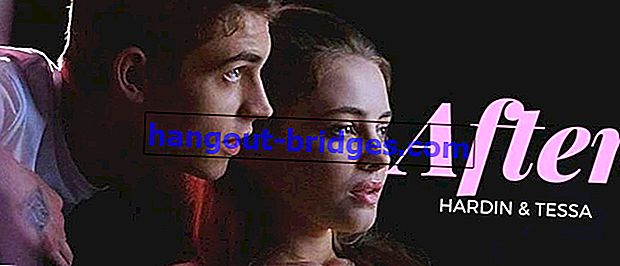La condivisione di cartelle più pratica in Windows 7 e Windows 10
Vuoi sapere come condividere cartelle tra computer? Jaka ha i passaggi più pratici su come condividere cartelle Windows 7 e Windows 10, garantito.
La condivisione DTA è diventata una delle esigenze più importanti, soprattutto nel mondo del lavoro.
Non solo condividono file di documenti di piccole dimensioni, a volte i file condivisi hanno dimensioni fino a tre gigabyte.
Pertanto, come condividere cartelle nella rete locale è uno dei trucchi che è necessario padroneggiare per semplificare il processo di flusso di informazioni nel proprio ambiente.
Il modo più pratico per condividere le cartelle
Come condividere cartelle tra computer su una rete sarà molto più pratico che condividere file usando hardware come falshdisk o HDD portatile.
Il modo in cui Jaka condividerà questa volta non è solo per accelerare il processo di diffusione dei dati che stai facendo, ma anche per rendere più semplice l'accesso alle persone ai file da condividere.
Sei curioso di sapere come condividere automaticamente le cartelle Windows 7 e 10 sulla rete? A seguito di informazioni complete.
Come condividere la cartella di Windows 7
Sebbene al momento non sia l'ultima versione del sistema operativo di Microsoft, Windows 7 è ancora ampiamente utilizzato perché il sistema predefinito è più leggero di Windows 10.
Pertanto, Jaka discuterà anche su come condividere le cartelle di Windows 7 per te, non solo su come condividere le cartelle solo in Windows 10.
Ecco alcuni passaggi che è necessario seguire per poter condividere la cartella desiderata nella rete del computer.
- Passaggio 1 : accedere al menu Pannello di controllo tramite il pulsante Start e selezionare Pannello di controllo.

- Passaggio 2 : dopo l'apertura del menu Pannello di controllo, selezionare il menu Rete e Internet, quindi selezionare Centro connessioni di rete e condivisione.

- Passaggio 3 : nel menu Centro connessioni di rete e condivisione selezionare Modifica impostazioni di condivisione avanzate.

- Passaggio 4 : nella nuova finestra che si apre, assicurati di selezionare le opzioni Attiva rilevamento rete, Attiva condivisione file e stampanti e Attiva condivisione nel menu Condivisione cartella pubblica.

- Passaggio 5 : selezionare tutte le opzioni sopra nella categoria Casa o Lavoro e anche nella categoria Pubblico (profilo corrente).

Passaggio 6 : al termine delle impostazioni nel menu del Pannello di controllo, passare alla cartella che si desidera condividere sulla rete.
Passaggio 7 : fare clic con il pulsante destro del mouse sulla cartella che si desidera condividere, selezionare Condividi con, quindi selezionare persone specifiche.

- Passaggio 8 : dopo l'apertura di una nuova finestra, aggiungi tutti alle scelte delle persone che desideri aggiungere.

- Passaggio 9 : modifica il livello di autorizzazione per tutti in Lettura / Scrittura, quindi fai clic sul pulsante Condividi.

In questo modo è ora possibile accedere alla cartella che si desidera condividere sulla rete desiderata.
Come condividere una cartella con Wifi non richiede la quota di Internet quando si accede ai dati condivisi.
Come condividere la cartella di Windows 10
Per gli utenti di Windows 10, puoi anche condividere i dati tramite reti LAN o Wifi senza quota Internet.
Come condividere una cartella di Windows 10 è in realtà quasi uguale al modo in Windows 7, ci sono solo alcune differenze tra i due.
Ecco alcuni passaggi che è necessario eseguire per poter condividere la cartella che si desidera condividere tramite la rete locale.
- Passaggio 1 : fare clic con il pulsante destro del mouse sulla cartella che si desidera condividere, quindi selezionare Proprietà.

- Passaggio 2 : dopo l'apertura della nuova finestra, selezionare il menu di condivisione in alto.

- Passaggio 3 : selezionare il menu Centro connessioni di rete e condivisione in basso per aprire la finestra di selezione successiva.

- Passaggio 4 : dopo l'apertura di una nuova finestra, selezionare la categoria Ospite o Pubblico e attivare l'opzione Attiva rilevamento rete e anche l'opzione Attiva condivisione file e stampanti.

- Passaggio 5 : selezionare la categoria Tutte le reti e attivare le opzioni Attiva condivisione e Disattiva condivisione protetta da password, quindi selezionare Salva modifiche.

- Passaggio 6 : tornare al menu Proprietà cartella e selezionare Condividi.

- Passaggio 7 : nella nuova finestra visualizzata, aggiungere Tutti nella categoria di persone che possono accedere alla cartella che si desidera condividere e modificare il Livello di autorizzazione in Lettura / Scrittura.

- Passaggio 8 : selezionare Condividi per terminare la condivisione della cartella Windows 10 questa volta.
Con la sequenza di passaggi condivisi da Jaka, i dati che si desidera condividere diventano più accessibili alle persone connesse alla rete locale.
Come condividere cartelle tra computer aumenterà anche la produttività del tuo lavoro perché il processo di distribuzione dei dati sarà molto più veloce e più pratico.
Questo è il modo di condividere cartelle che puoi fare sia in Windows 7 che in Windows 10. In questo modo la distribuzione di attività e simili nel tuo ufficio sarà più veloce.
Questa funzionalità di Microsoft è progettata per facilitare i suoi utenti nella condivisione dei dati in modo più rapido e pratico.
Speriamo che le informazioni che Jaka abbia condiviso questa volta siano utili a tutti voi e ci vedremo nei prossimi articoli.
Leggi anche articoli su Tech Hack o altri articoli interessanti di Restu Wibowo .